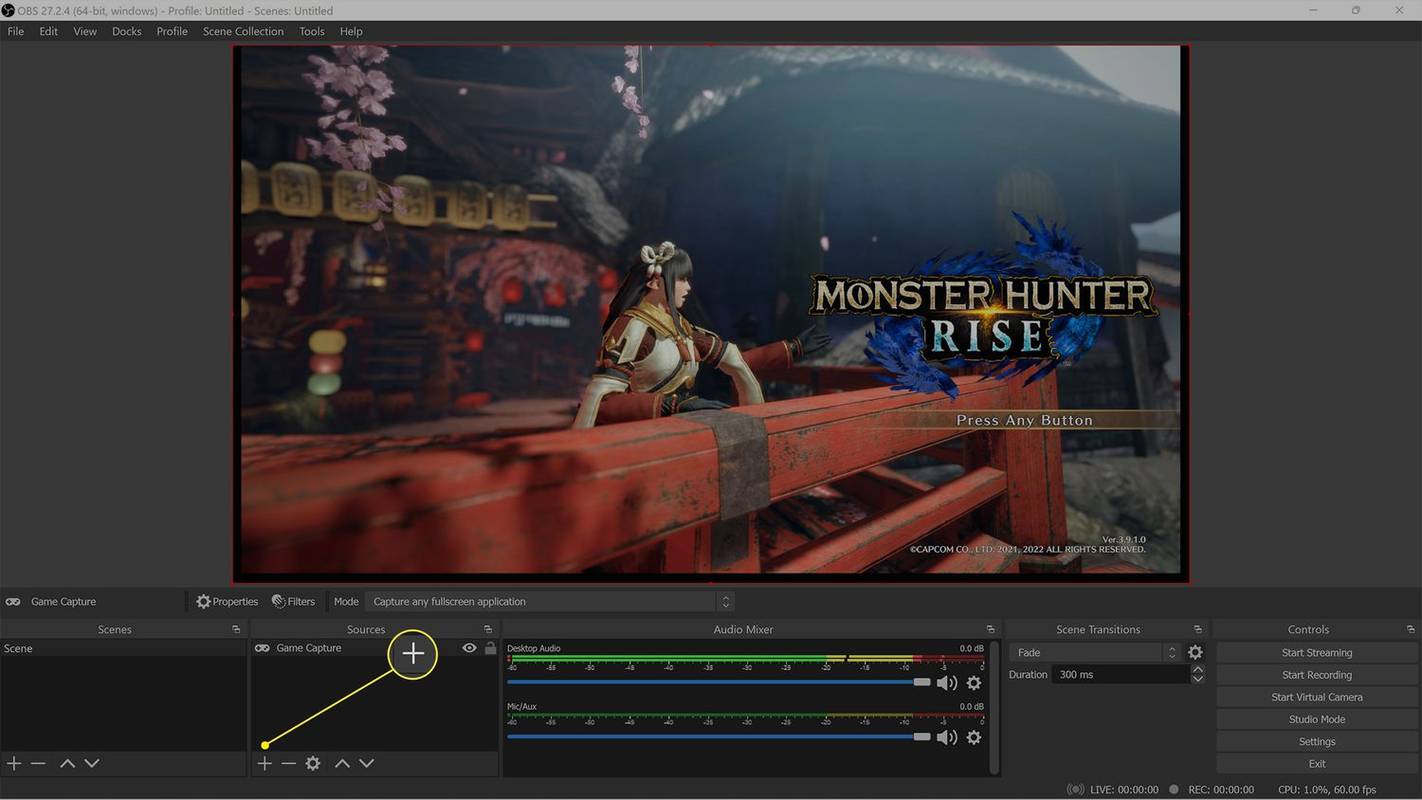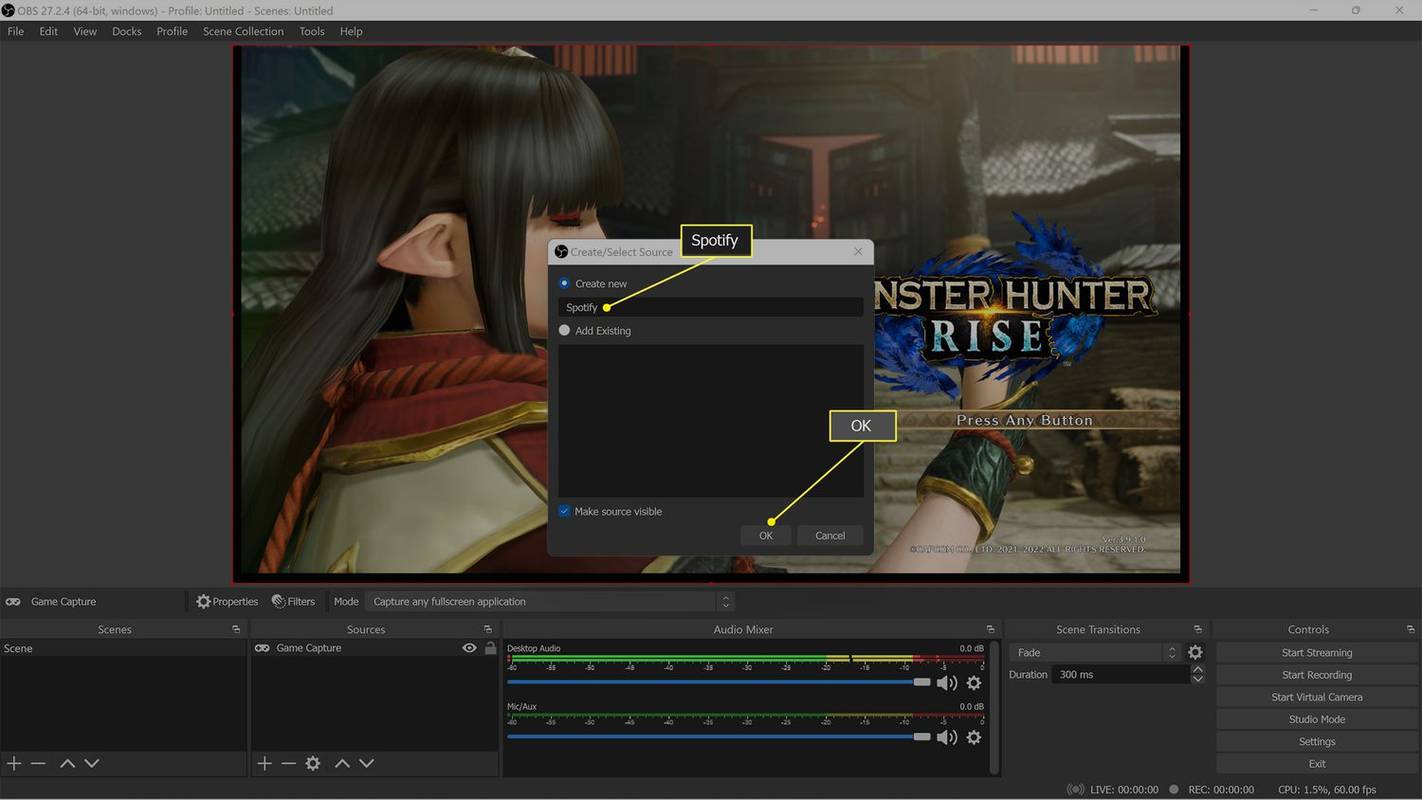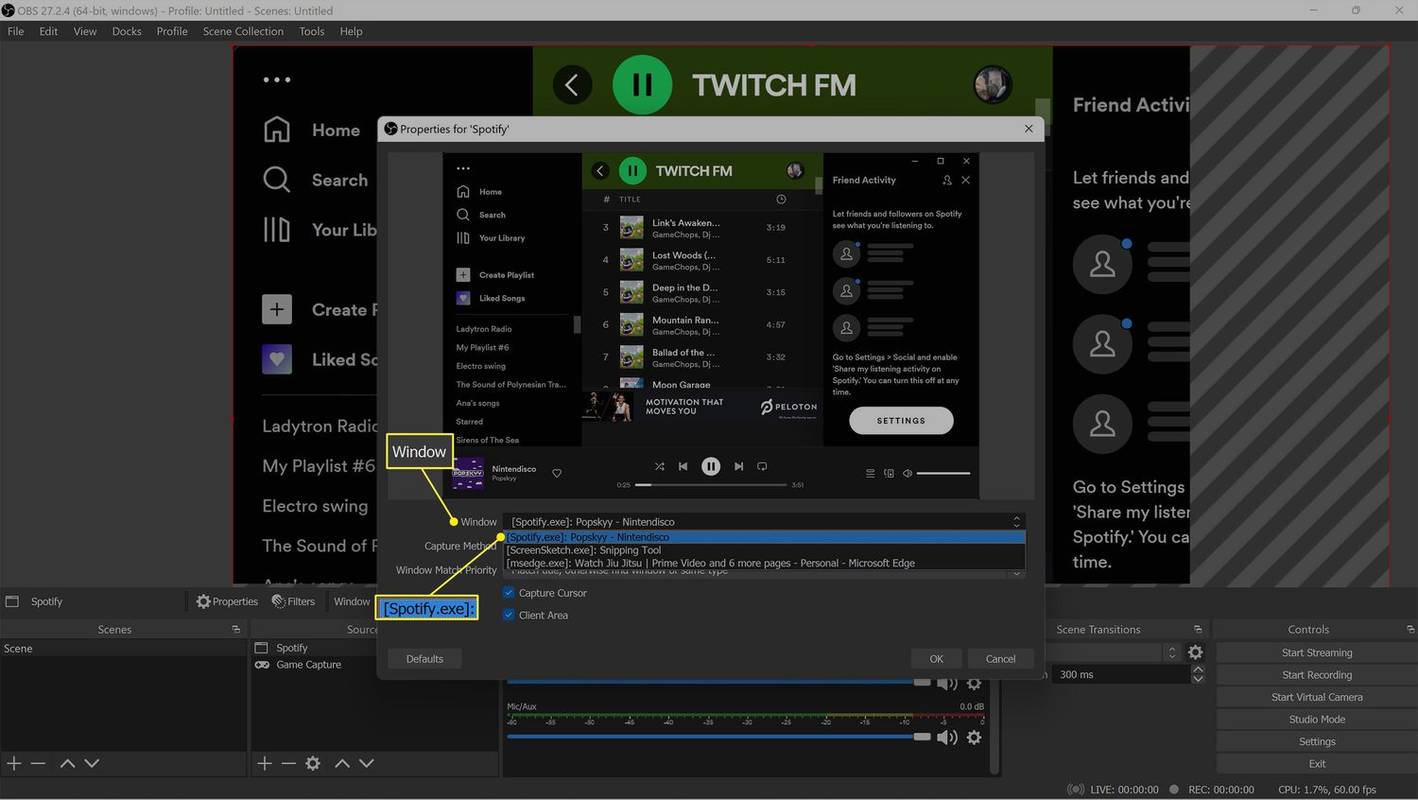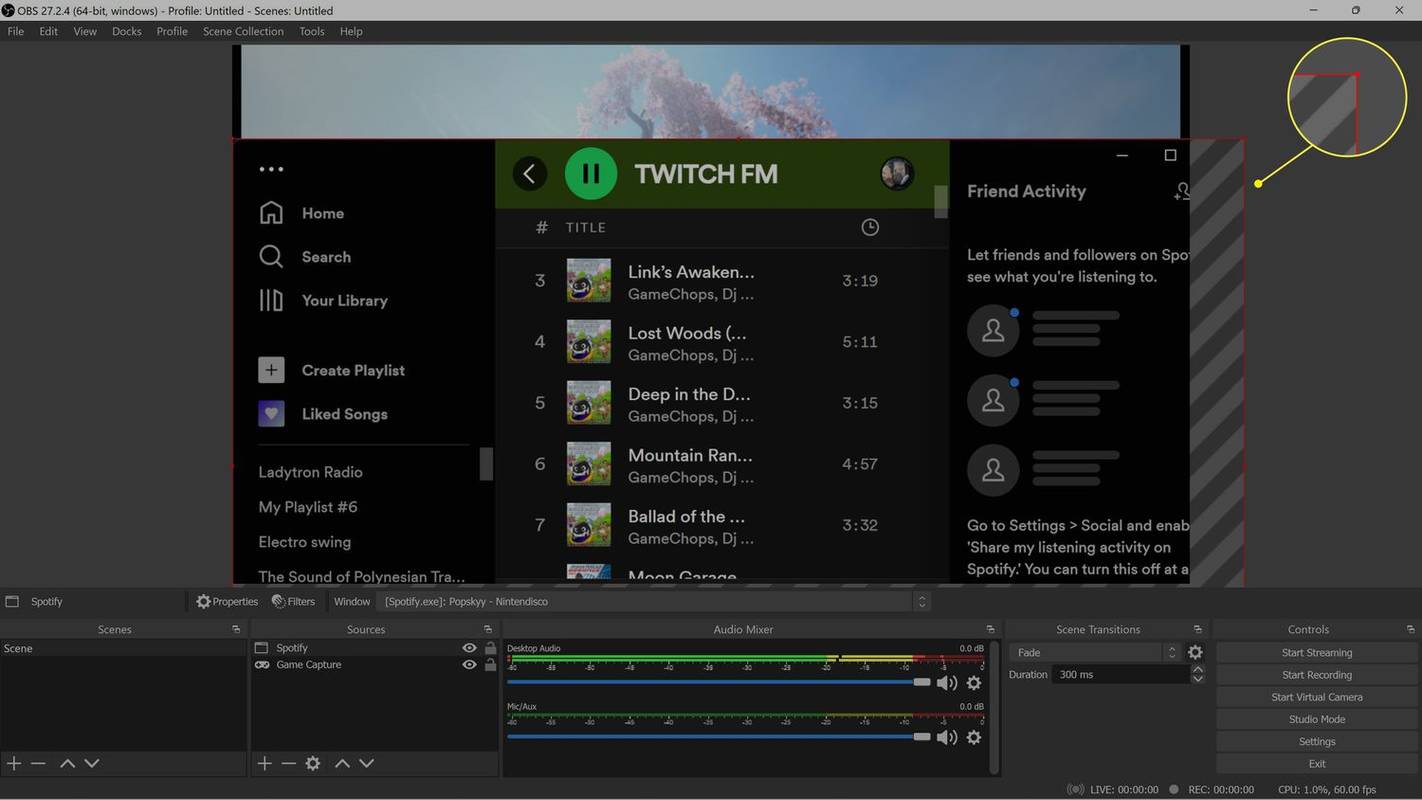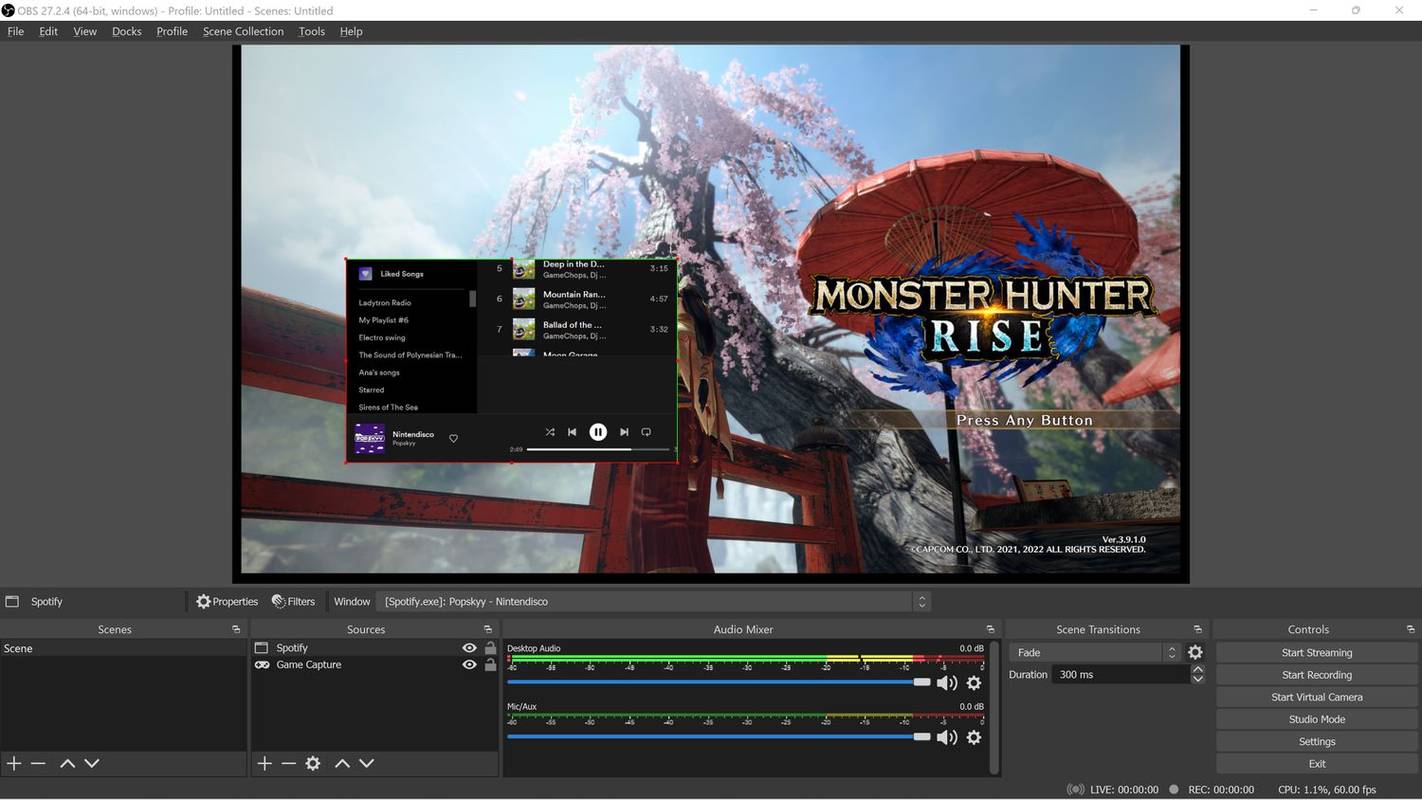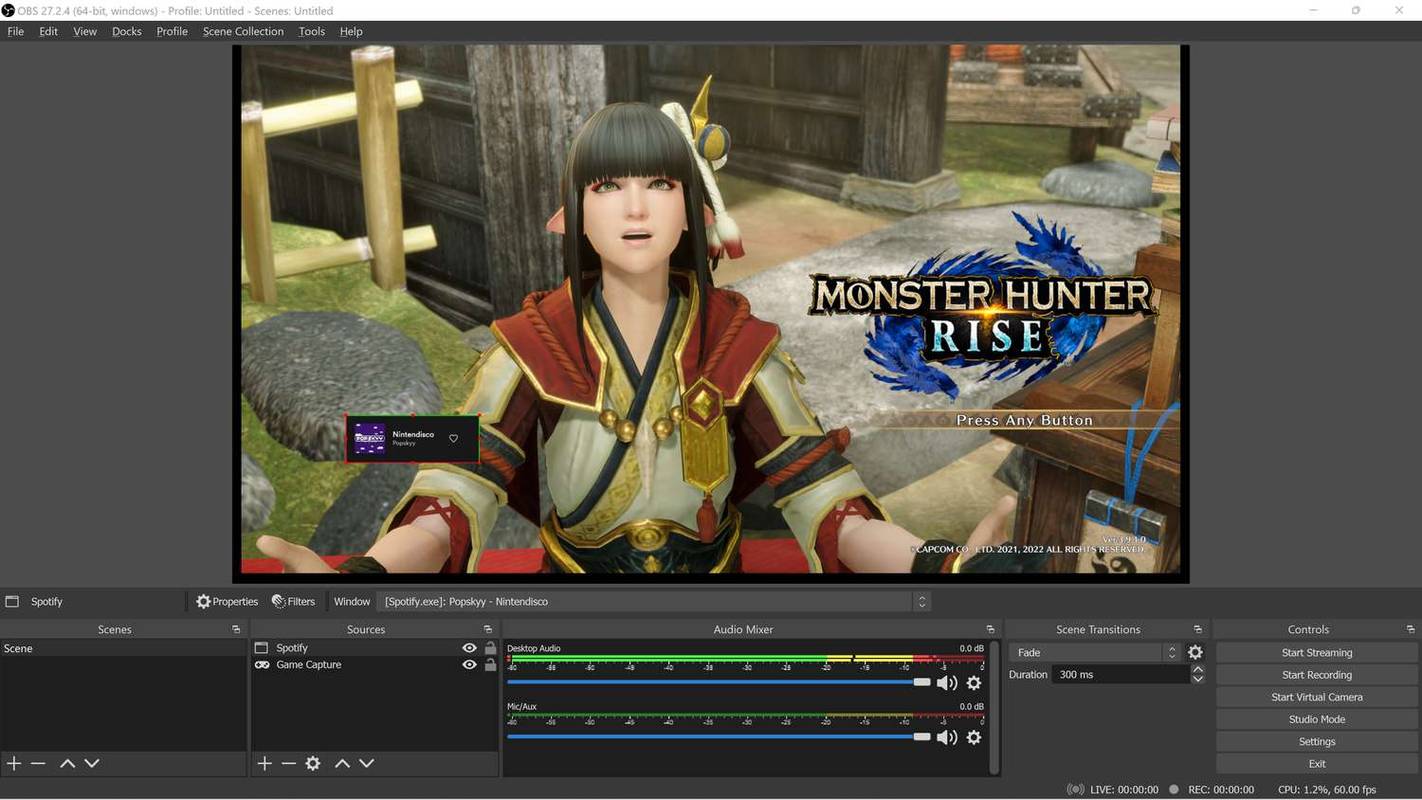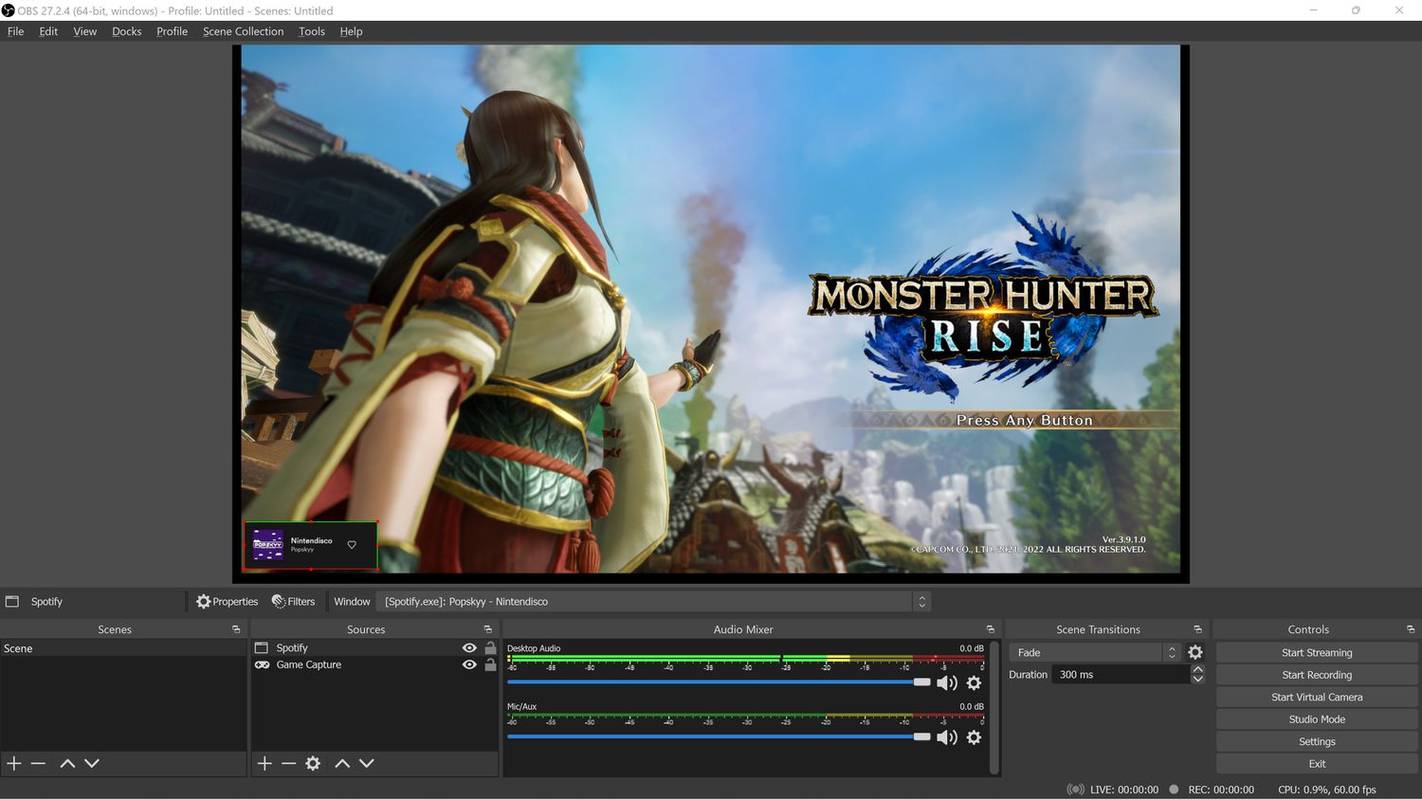Какво трябва да знаете
- Възпроизвеждайте музика в YouTube, Spotify и т.н. и тя ще се възпроизвежда във вашия поток Twitch, ако излъчвате звука от вашия работен плот.
- Ако използвате приложение за стрийминг като OBS и не излъчвате звука на работния си плот, добавете Spotify и т.н. като източник.
Тази статия обяснява как да възпроизвеждате музика на Twitch, включително коя музика е безопасна и коя ще се сблъска с проблеми с авторските права (и ще ви създаде проблеми).
Как да пусна музика на моя Twitch Stream?
Има много начини за възпроизвеждане на фонова музика в поток на Twitch. Ако вашият поток е конфигуриран да излъчва същия аудио изход, който чувате през слушалките си, тогава можете просто да заредите видеоклип в YouTube или музикален плейър като Spotify, да пуснете песен и тя ще се възпроизведе във вашия поток. Ако стриймвате от конзола, тогава можете да направите същото, като стартирате приложение като Spotify на конзолата, пуснете песен и след това се върнете към играта си.
Ако използвате софтуер за излъчване като OBS , можете също да използвате приложение като Spotify като източник и след това да го добавите към вашата OBS сцена. Това работи много като добавяне на игра към OBS, но можете да наслагвате играта си с миниплейър на Spotify, ако желаете.
Ето как да добавите Spotify към вашия поток Twitch в OBS:
-
Щракнете върху + в раздела Източници на OBS.
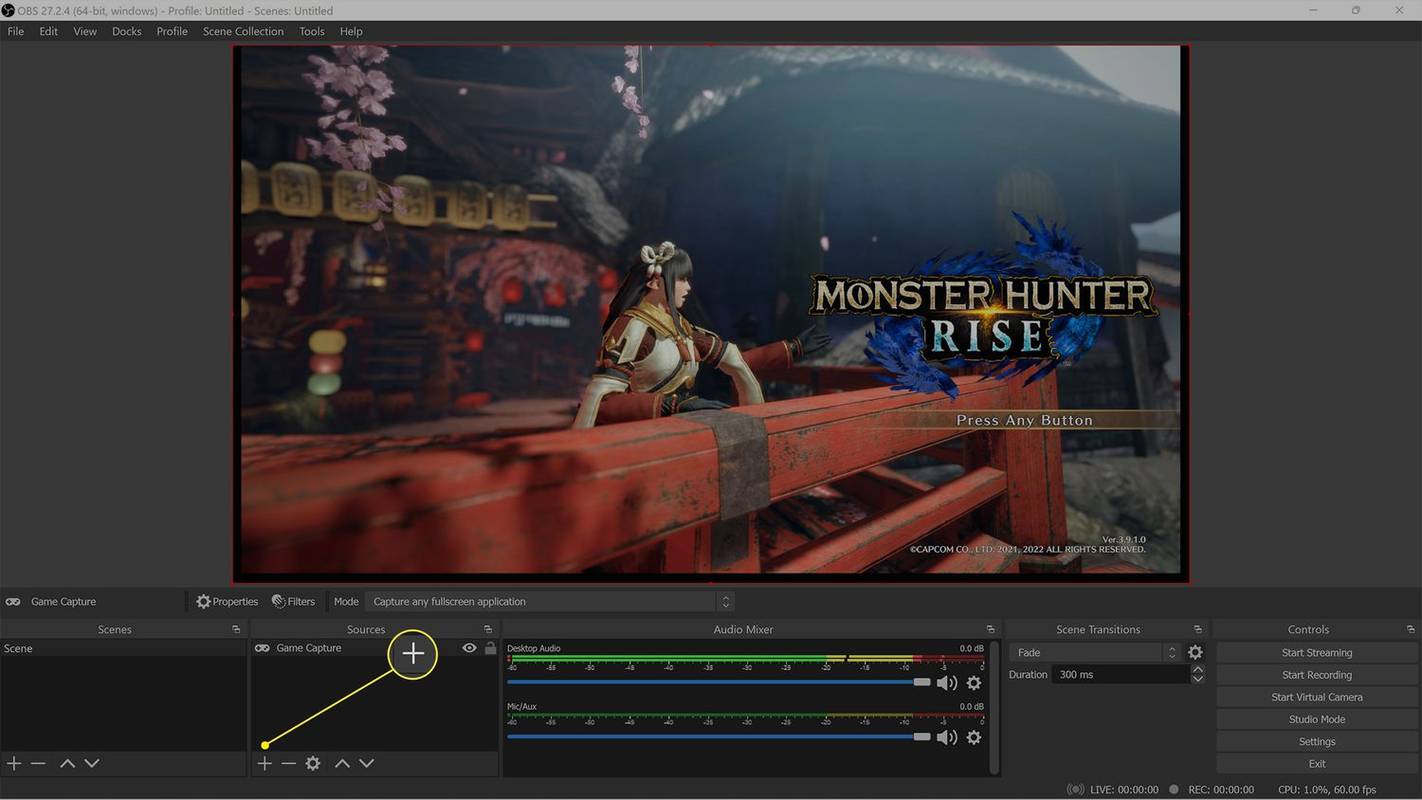
-
Щракнете върху Заснемане на прозорец.

-
Променете името на прозореца на Spotify или нещо друго, което ще запомните, и щракнете Добре .
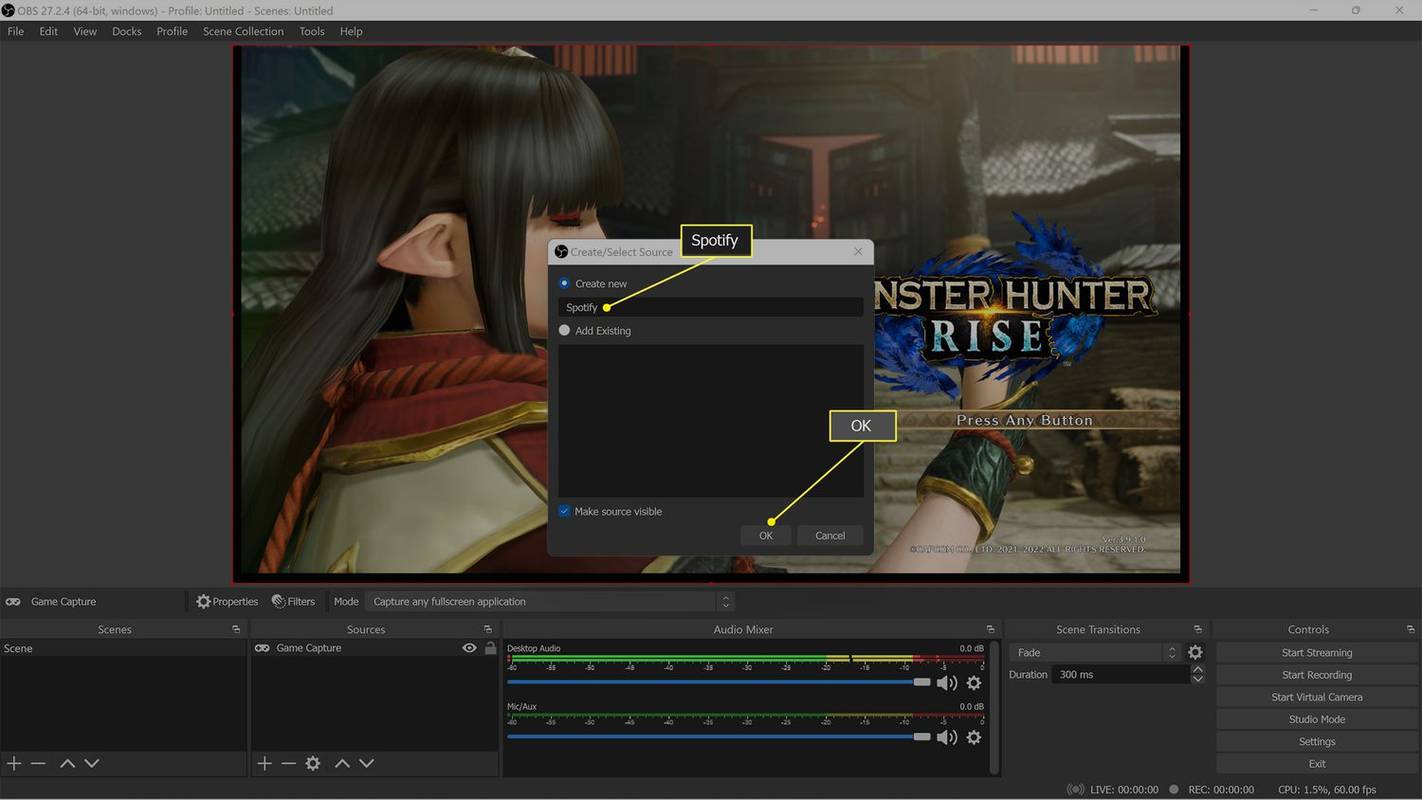
Ако не искате прозорецът на Spotify да се вижда във вашия поток, премахнете отметката от направи източника видим кутия.
как да намалите ping в minecraft
-
Щракнете върху полето за избор на източник на прозорец и изберете Spotify.exe .
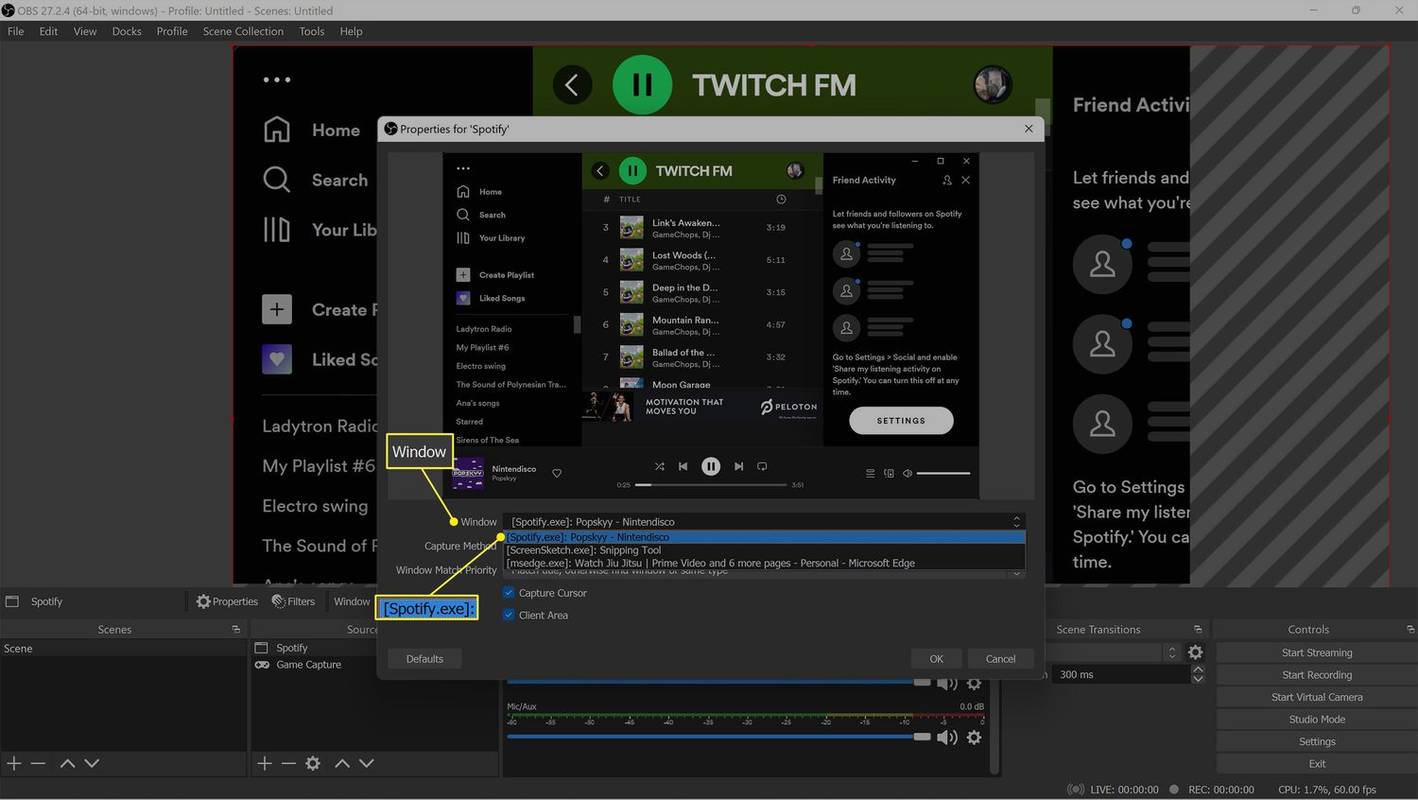
Ако не виждате Spotify като опция, уверете се, че приложението Spotify работи на вашия компютър.
-
Щракнете и плъзнете червения контур, за да преоразмерите прозореца на Spotify.
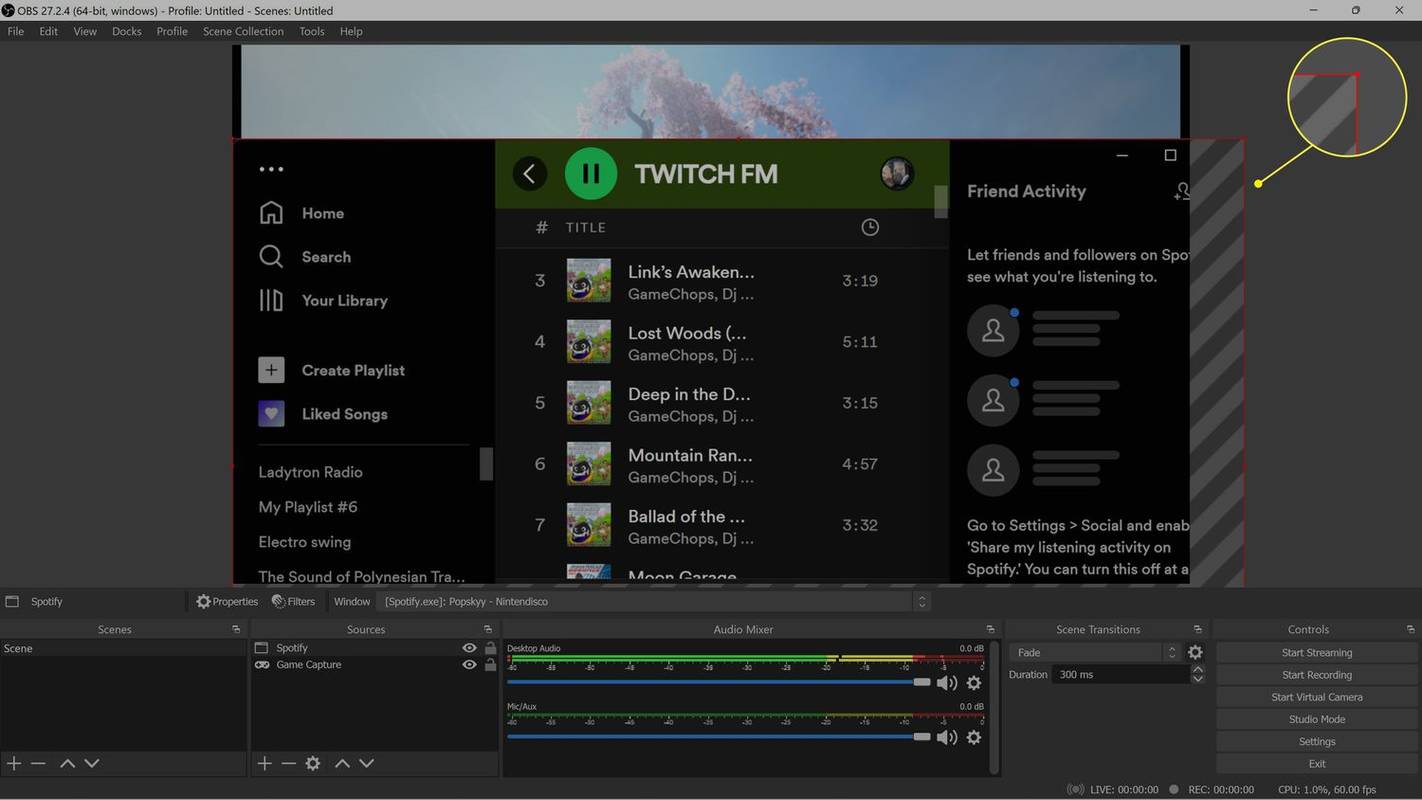
-
натиснете и задръжте Всичко , след което щракнете и плъзнете контура на прозореца на Spotify, за да го изрежете.
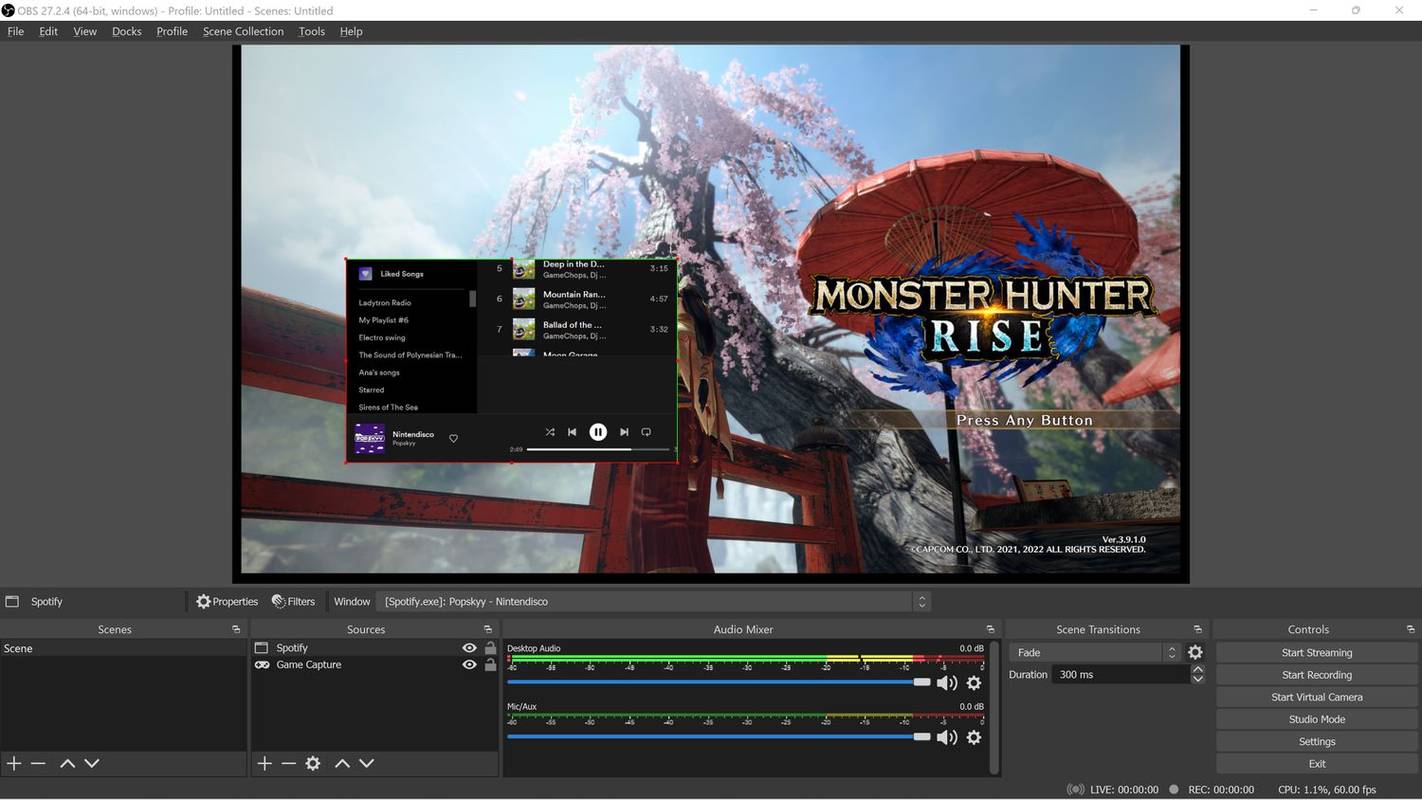
-
Когато изрежете прозореца на Spotify по ваш вкус, щракнете с мишката, за да го освободите.
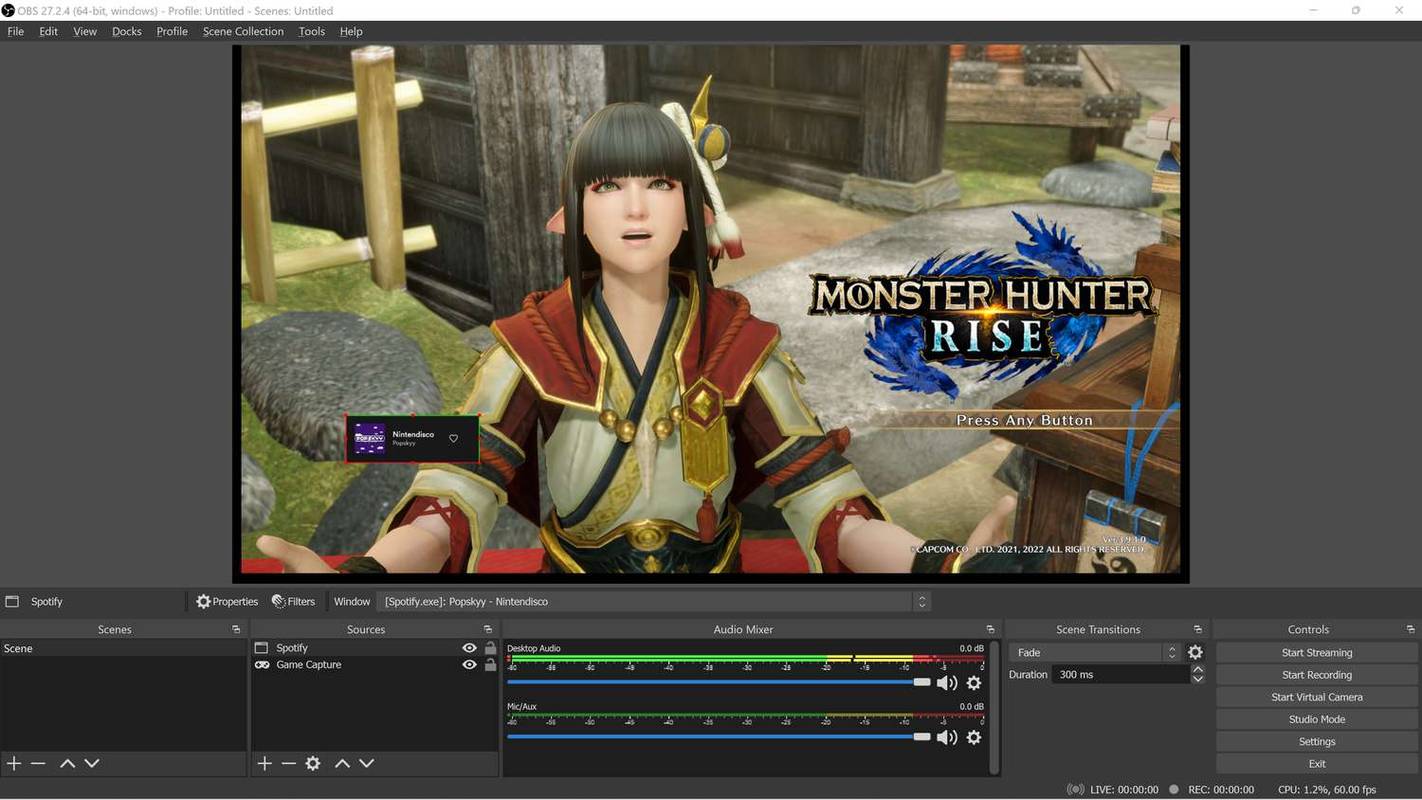
-
Щракнете и плъзнете прозореца на Spotify където пожелаете на екрана и сте готови.
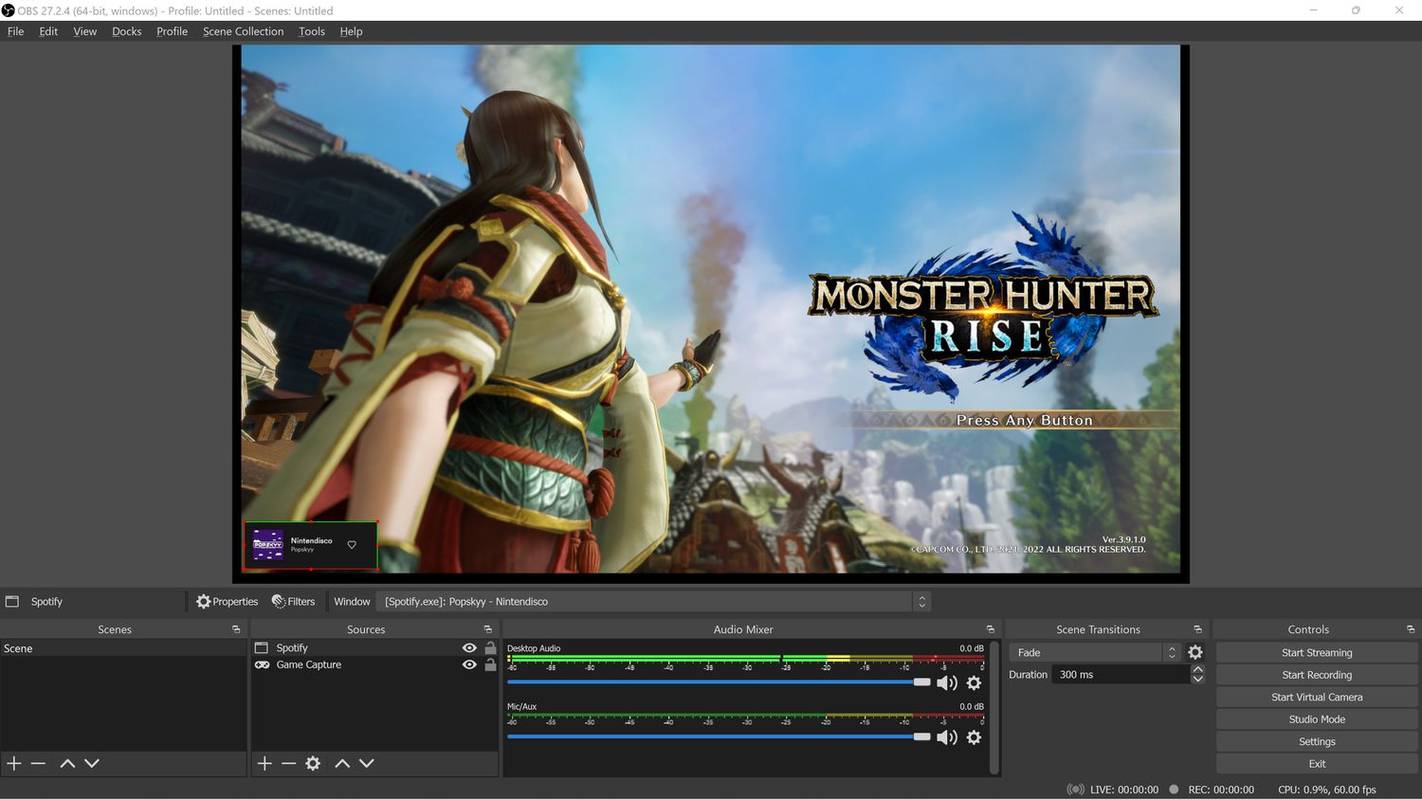
Прозорецът беше изрязан, за да покаже само текущо възпроизвежданата песен в този пример, но можете да изрежете, за да покажете и контролите, текущия плейлист или всяка друга част от прозореца на Spotify.
Можете ли да играете Spotify, докато стриймвате на Twitch?
Можете да пускате Spotify, докато стриймвате в Twitch, но трябва да внимавате кои песни пускате. Същото важи за Apple Music, YouTube Music, други услуги за стрийминг и дори песни, които сте купили от места като iTunes. Въпреки че можете да възпроизвеждате музика от всички тези източници в Twitch, не можете законно да възпроизвеждате музика, за която нямате разрешение.
Плащането на абонамент за Spotify или закупуването на песен в iTunes също не ви дава права за поточно предаване на тази музика и можете да имате проблеми с Twitch, ако предавате погрешно нещо.
Можете ли да пускате защитена с авторски права музика на Twitch?
Можете да възпроизвеждате защитена с авторски права музика в Twitch само ако притежавате авторските права, ако сте платили за правата за поточно предаване на музиката или ако собственикът на авторските права е дал изрично разрешение за поточно предаване или на стриймърите като цяло, или на вас в частност.
Ако възпроизвеждате защитена с авторски права музика на Twitch, за която нямате права, ще нарушите както условията за ползване на Twitch, така и закона за авторското право. Това означава, че можете да се сблъскате с последствия от Twitch и също така можете да бъдете отворени за правни действия от собственика на авторските права.
Преди да пуснете защитена с авторски права музика на Twitch, уверете се, че имате разрешение от притежателя на авторските права.
Можете ли да получите забрана от Twitch за възпроизвеждане на музика?
Можете да получите забрана от Twitch, ако пускате защитена с авторски права музика и ви хванат. Twitch може да промени своите условия за обслужване по всяко време, но те обикновено ще издадат няколко предупреждения, последвани от постоянна забрана за услугата. Няма процедура и за изтриване на стари предупреждения, така че ако вече сте получили няколко предупреждения преди години, може да бъдете забранени незабавно, ако предавате поточно музика, защитена с авторски права днес.
затвореният надпис vizio tv няма да се изключи
Каква музика можете да предавате поточно в Twitch?
Можете да предавате поточно музика, върху която лично притежавате правата, музика в обществено достояние и музика, която е предоставена за поточно предаване от притежателите на авторските права. Може да е трудно за стриймър да определи точно кое е добре и кое не, но има много източници, които са свършили тази работа вместо вас.
Ето някои добри места за получаване на музика за поточно предаване в Twitch:
- Как да пускам музика в приложението Twitch на Xbox?
Поради риска от проблеми с авторските права, приложението Twitch за конзоли като Xbox и PlayStation не включва вградена възможност за възпроизвеждане на музика. Може да успеете да заобиколите това със сплитер, който ви позволява директно да въвеждате аудио устройство през вашия контролер, но е по-лесно или да пуснете музика, така че вашият микрофон да я вземе, или да настроите вход в OBS, както по-горе. Независимо как го правите, все още не трябва да използвате музика, защитена с авторски права.
- Как да получите лиценз за възпроизвеждане на защитена с авторски права музика в Twitch?
Ще трябва да се свържете с притежателя на авторските права, за да закупите лиценз за възпроизвеждане на тяхната музика във вашия поток и нямате гаранция, че той дори ще предостави този лиценз. По-лесно, по-евтино и по-безопасно е да пускате музика без авторски права във вашия поток.
Как да поискате песен в Twitch ЧЗВ
Интересни Статии
Избор На Редактора

Какво приложение ви е необходимо, за да използвате Chromecast с Android?
Chromecast е едно от най-популярните устройства за видео стрийминг в света в момента. Това е малък хардуер, който свързва телевизора ви с всяко устройство с Android, което може да притежавате. В тази статия ще разделим

Избършете сигурно диск с Diskpart в Windows 10
Можете безопасно да изтриете диск в Windows 10, така че информацията не може да бъде възстановена. Операцията изтрива напълно всички данни, съхранявани на диска.

Лозата ще спре завинаги за по-малко от две седмици
Миналия октомври Twitter обяви, че Vine - неговият четиригодишен експеримент в шестсекундни видеоклипове - ще бъде закрит до няколко месеца. Най-накрая е определена дата, когато услугата ще бъде затворена завинаги и е по-малко

Какво представлява HypeSquad в Discord?
Чували ли сте някога за HypeSquad на Discord? Ако сте на Discord често, ще забележите определени значки до имената на някои от членовете. Кои са те? Как са получили тези страхотни значки? Какво

Как да добавите изображение към вашата електронна таблица на Google
Google Sheets ви позволява да добавяте текст, цифри и отскоро изображения в клетки на електронни таблици. Доскоро, ако искате да добавите изображение към клетката, трябваше да въведете сложна формула. Сега добавихме Google Sheets

Как да редактирате получен имейл в Outlook
Ако имейл на Outlook се нуждае от по-добра тема или пояснения в тялото, използвайте инструмента за редактиране, за да направите промени в съобщението. Актуализирано, за да включва Outlook 2019.